
오늘 구글 애드센스 가입하고 하라는 대로 따라 하다 보니 승인 신청까지 하게 됐습니다.
블로그 수익화를 시작하려는 분들께 티스토리와 구글 애드센스를 활용한 실전 노하우를 공유합니다.

개설한지는 몇 년이 지났고 한 해에 한두 번 글을 쓰다가 올 4월부터 본격적으로 시작하려고 3월 29일부터 게시물을 올렸습니다. 남들처럼 AI 자동화 프로그램은 사용할 줄 몰라서 장기전으로 생각하고 1일 1 포스팅을 했습니다.
며칠간 게시물이 싸였고, 마침 어제 챗GPT로 지브리 스타일 이미지를 만들 수 있다고 해서 그 과정을 작성해서 업로드 했더니 1일 조회수 10도 안 됐던 제 티스토리 블로그에 어제 조회수가 120을 넘었습니다.
누적되어 있는 게시글 수 16개.
다음 검색으로 유입되는 것, 조회수 상승.
제가 알고 있는 지식으로는 승인 신청을 도전해 봐도 좋겠다는 판단이 들었습니다.
도메인 구매 VS 무료 URL 고민
단, 갈등하게 하는 것은 티스토리에서 부여받은 URL로 할 것이냐, 개인 도메인을 구입해서 할 것이냐였습니다. 티스토리 블로그 URL을 사용하면 비용 없이 애드센스 승인 신청이 가능했고 도메인 구입시 비용이 발생되기 때문이었습니다.
도메인 구입비용 얼마나 한다고 그냥 살까?
하지만 비용이 발생되는 부분은 그뿐만이 아니었습니다. 여러 정보들을 취합했을 때 구입한 도메인에 보안 기능을 첨부하기 위해서 최소한 10만 원이 넘는 비용이 더 들어야 했습니다.
시작하는 마당에 10만원이 넘는 비용을 쓴다?
편리성 VS 비용 발생
편리성을 생각하면 그 비용이 아깝지 않을 거라는 생각도 들었습니다. 하지만 그건 티스토리 블로그를 운영하며 애드센스 승인을 받는 경험을 하고 나서 수익이 들어 오는 것을 확인하고 해도 늦지 않을 거라는 생각이 들었습니다.
어차피 블로그를 하루 이틀 운영 할 것도 아니고 한 가지 카테고리에만 관심이 있는 것이 아니기 때문에 블로그 계정을 더 생성할 가능성이 많았기 때문입니다. 적응기 때의 경험은 지금 하지 않으면 지식화 되지 못하고 지나가버리는 일도 있기 때문입니다.
결정을 하고 온라인 수익화의 두 번째 걸음을 바로 시작하였습니다.
1. 구글 애드센스 가입을 위한 필수 준비물
애드센스 가입을 위해서 다음과 같은 항목을 준비해야 합니다.
1-1. 구글 계정
스마트폰을 사용하는 사람이라면 대부분 구글 계정이 있습니다. 잘 사용하지 않아서 계정을 잊으셨다면 본인 확인 절차를 통해 찾거나 새로 계정을 만드셔야 합니다.
1-2 자체 제작 콘텐츠
애드센스 승인을 받기 위해서는 오리지널 콘텐츠가 포함된 블로그가 필수입니다. 단순 복사/붙여넣기 콘텐츠는 승인받기 어렵습니다. 티스토리 블로그, 유튜브 채널을 운영하는 것이 이에 해당됩니다.
1-3. 유효한 전화번호
애드센스 가입 과정에서 본인 인증을 할 수 있는 전화번호가 필요합니다.
1-4. 우편 주소
애드센스에서 "PIN 코드(개인식별번호)"를 받을 수 있는 주소를 입력해야 합니다. (계정 인증을 위한 과정)
구글 애드센스에서 광고 수익을 얻으려고 하는 대부분이 여기까지는 이미 준비가 되어 있습니다. 😊
2. 애드센스가입 및 승인 절차
2-1. 구글 애드센스 가입하기

크롬 익스프롤러오 인터넷을 시작하고 구글을 띄우고 로그인 후 검색창에서 애드센스 검색후 홈페이지로 이동합니다.

홈페이지에서 '가입하기'를 누릅니다.

구글에 로그인을 해 놓은 상태라면 새로 뜬 창에 본인 계정이 뜰 겁니다. 구글 애드센스에 가입할 계정을 선택합니다.
2-2. 티스토리와 애드센스 연동
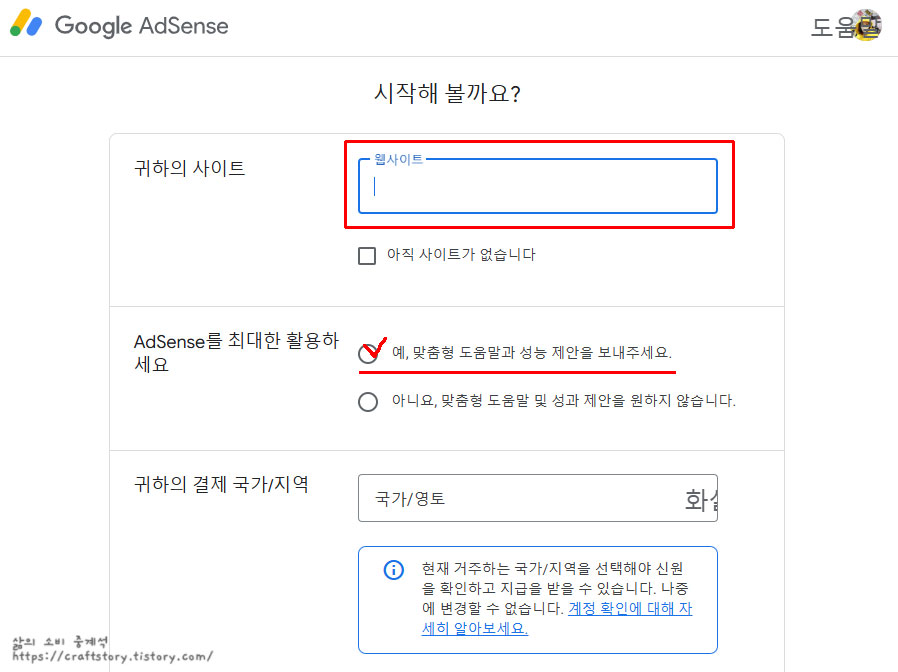
구글 애드센스 광고를 실을 사이트 URL을 입력하거나 복사해서 붙여 넣습니다.
이때 티스토리 블로그 URL이나 구입한 개인 도메인이 필요한 것입니다. 전 제 티스토리 URL을 첨부했습니다.
'AdSenes를 최대한 활용하세요' 의 선택지에서는 '예, 맞춤형 도움말과 성능 제안을 보내주세요.'를 체크합니다.
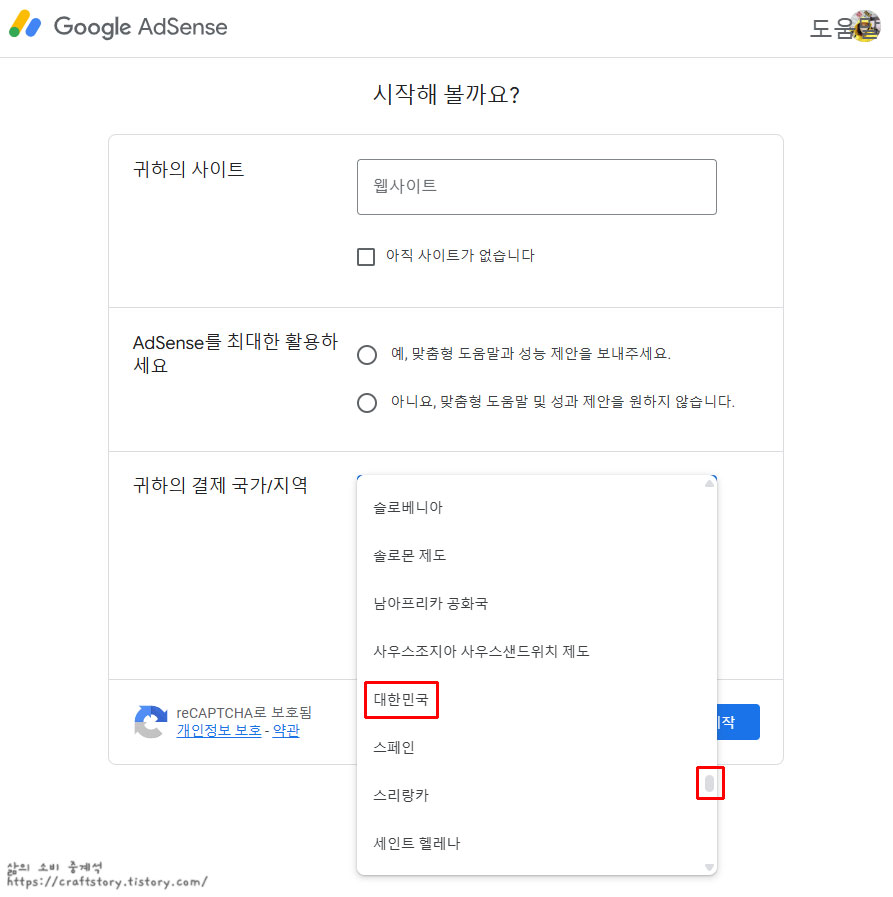
국가 선택은 '대한민국'을 선택하면 됩니다. 한참 아래 있으니 스크롤을 이미지와 비슷하게 내려서 찾으시면 됩니다.
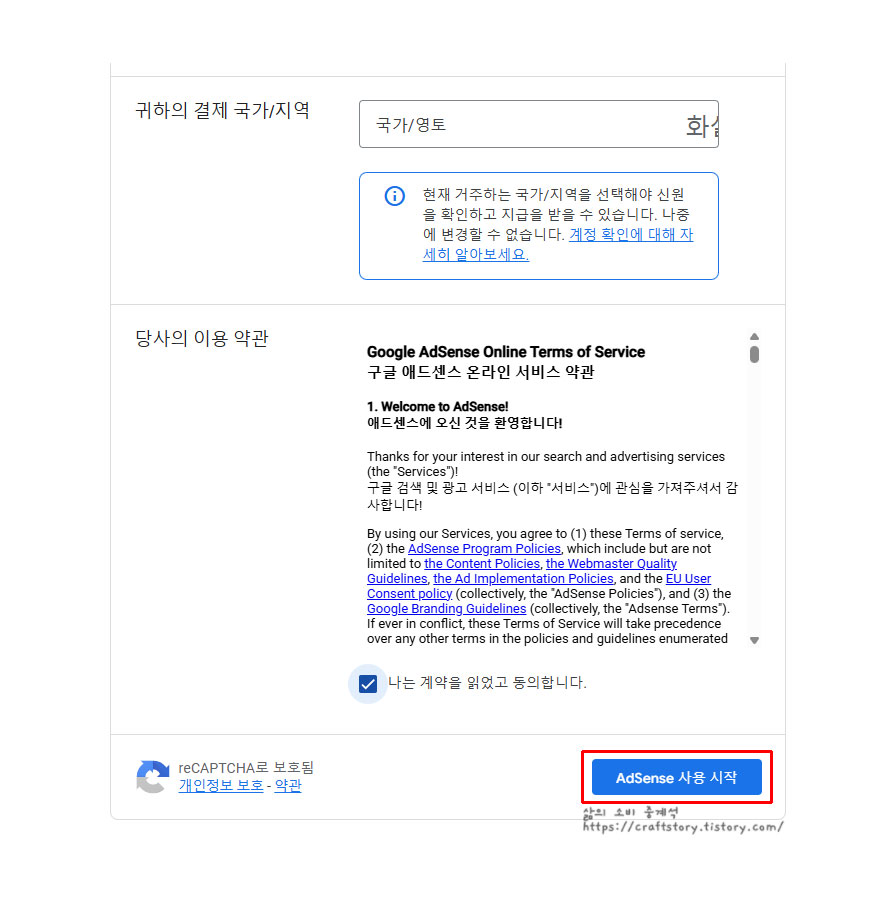
국가 선택이 끝나면 Google AdSenes 온라인 서비스 이용 약관이 나옵니다. '동의합니다.'에 체크 후 애드센스 사용 시작 버튼을 누릅니다.
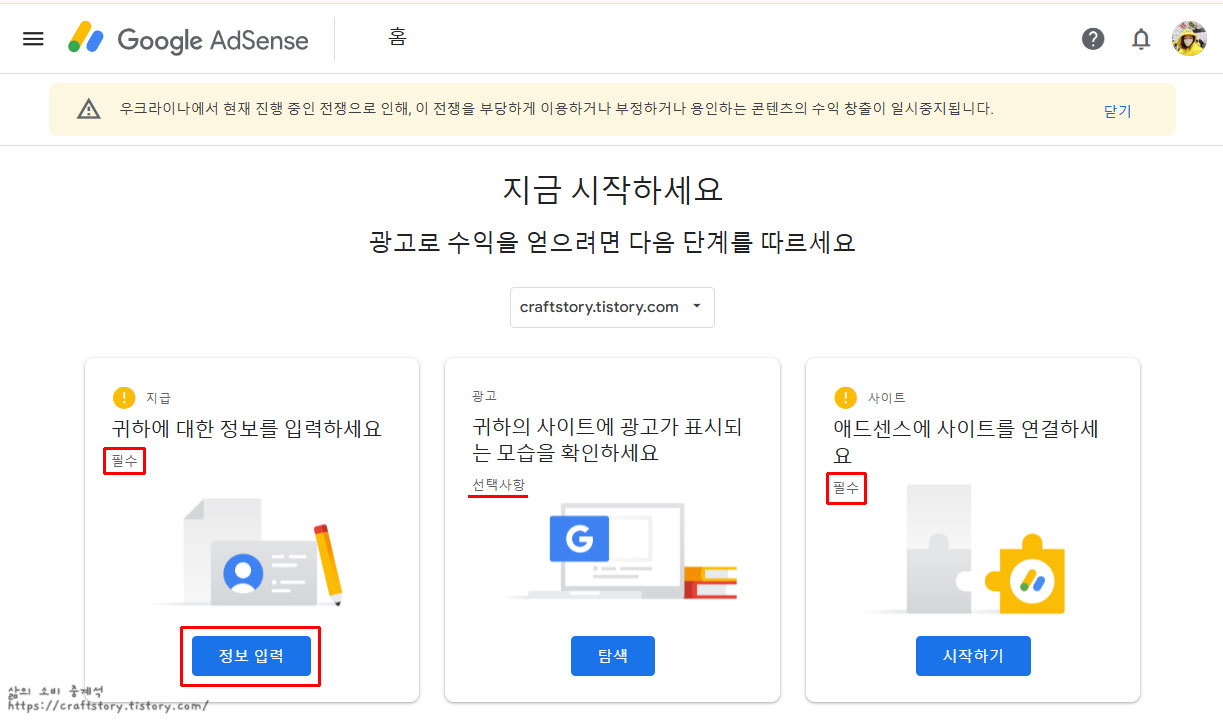
새로운 창에 '정보 입력', '탐색', '시작하기'가 뜹니다. 이 세 가지 중에 가운데를 제외한 것은 필수적으로 입력해야 합니다.
필수 항목 중에 첫 번째 버튼을 클릭합니다.
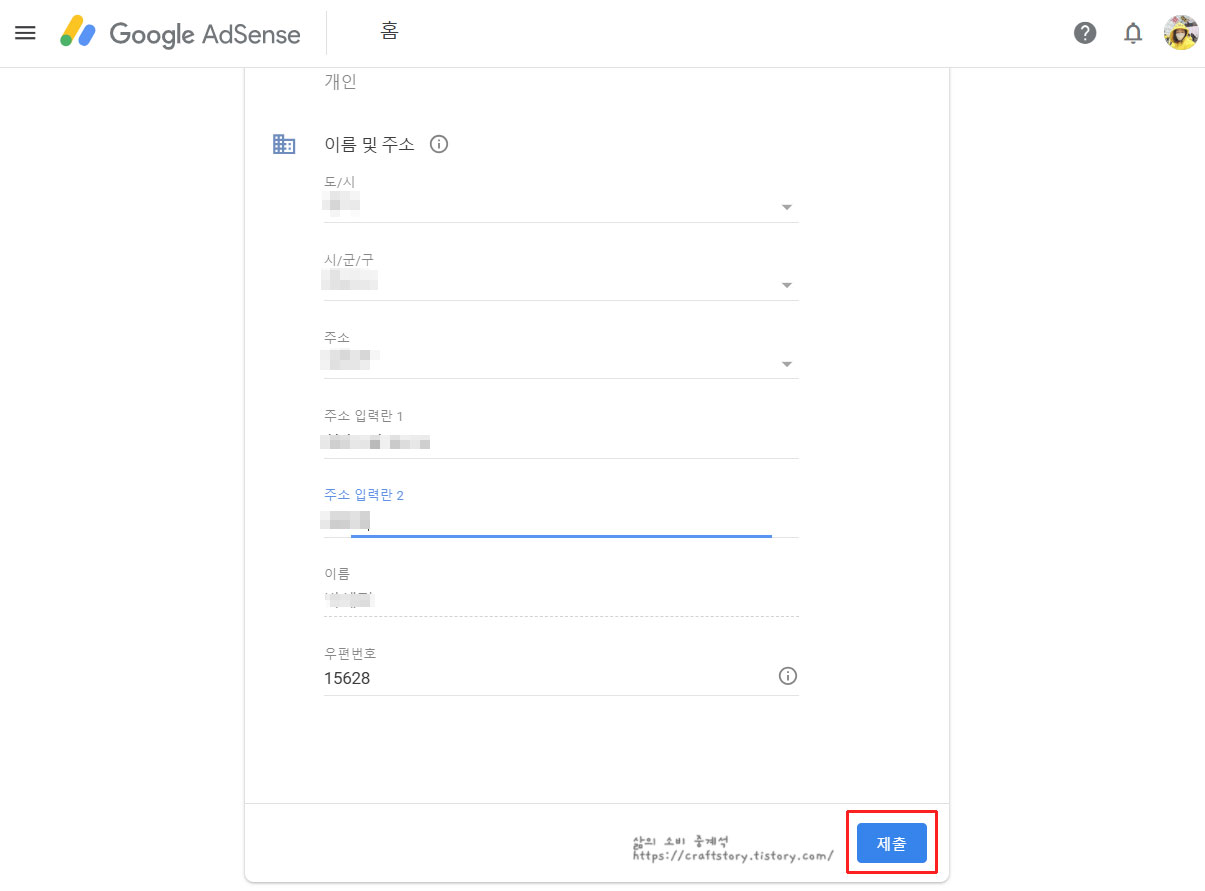
첫 번째 정보입력은 주소입니다. 항목에 맞게 거주지, 이름을 입력 후 '제출' 버튼을 누릅니다.
2-3. 사이트 소유권 확인 및 설정
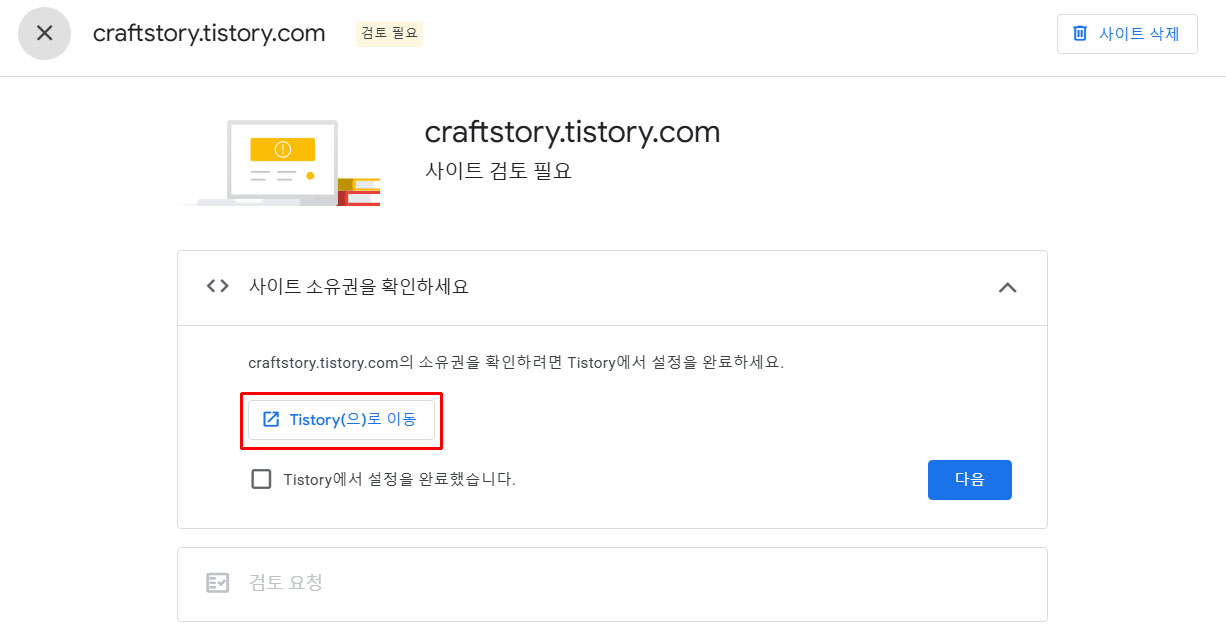
입력한 사이트 소유권을 확인하기 위해 '티스토리로 이동'을 클릭합니다.
티스토리 블로그에서 설정을 완료하신 분들은 '다음' 버튼을 누르면 됩니다.
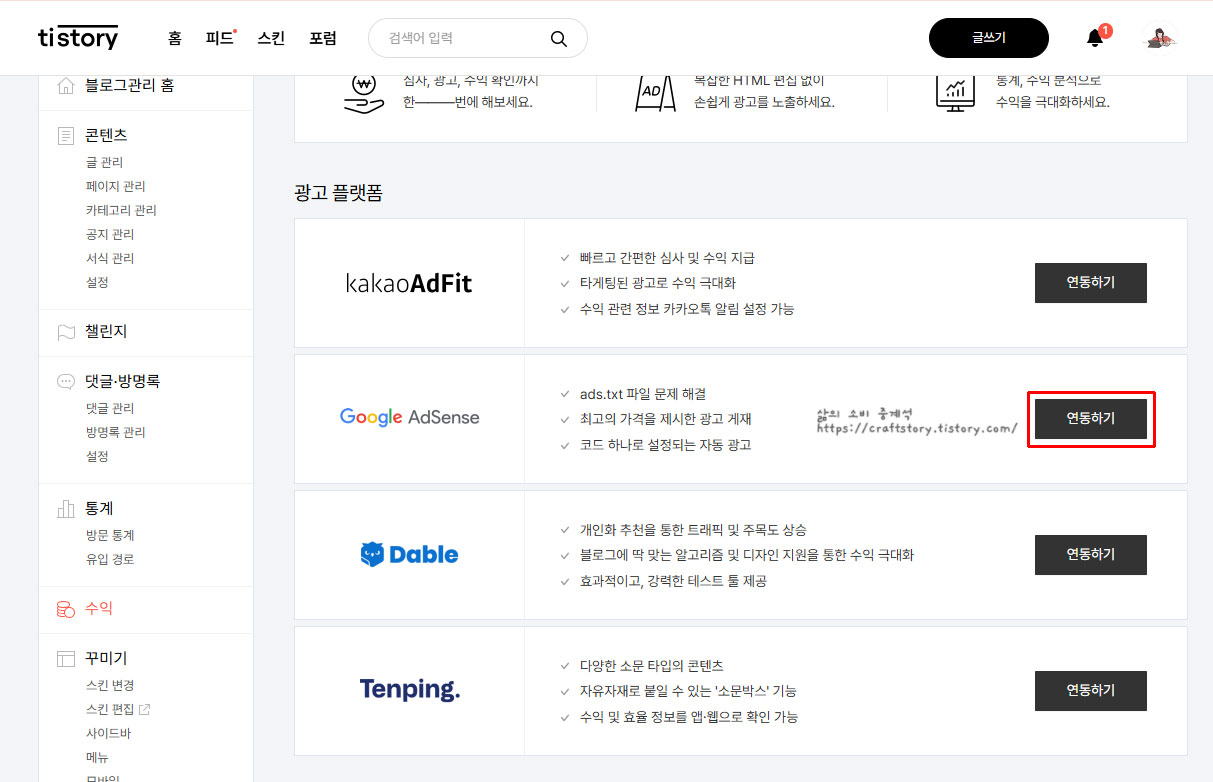
티스토리 홈에서 블로그로 이동해 관리로 들어가 '수익'을 누르면 네 가지 광고 플랫폼이 뜹니다. 그중에 구글 애드센스 '연동하기' 버튼을 클릭합니다.
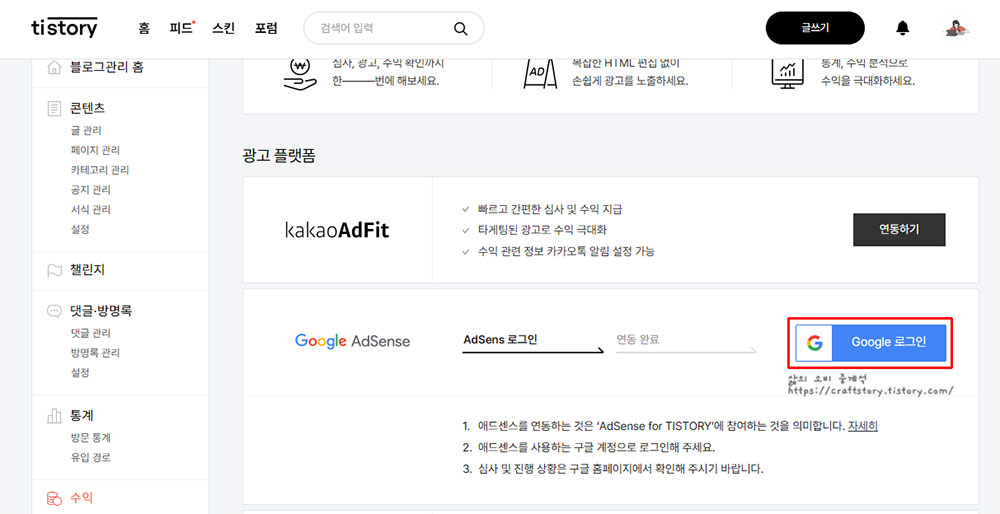
'google 로그인' 클릭

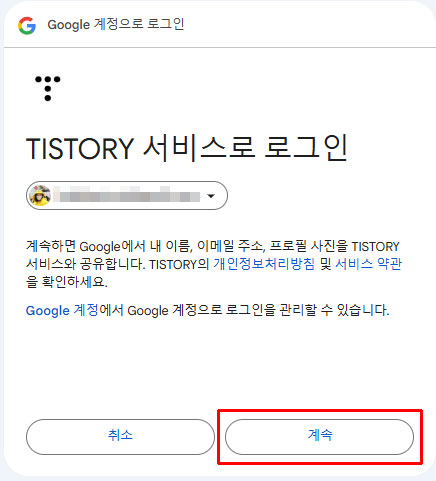
새로 생성된 창에서 본인 계정 선택 후 '계속' 버튼을 누릅니다.
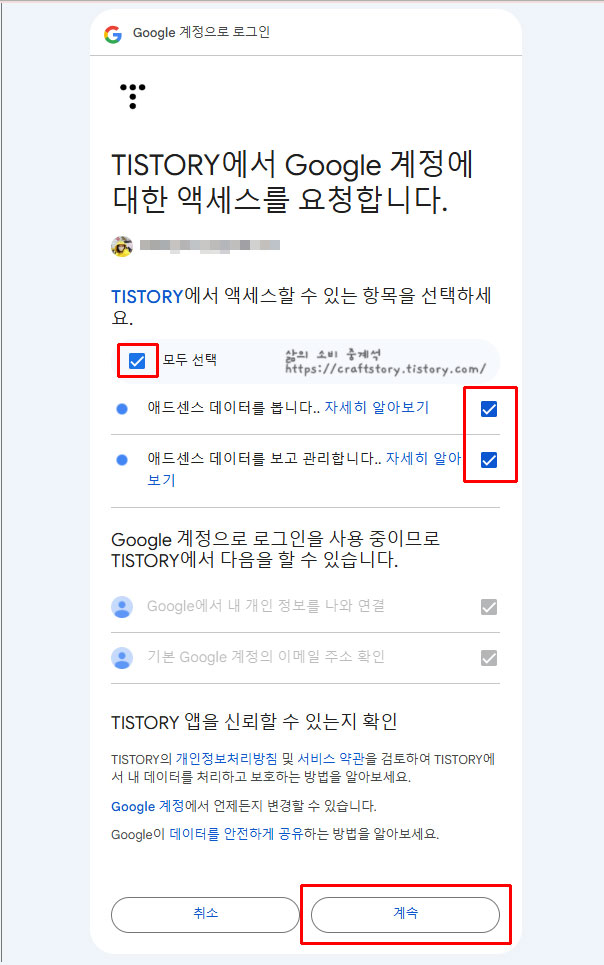
티스토리에서 구글 계정에 대한 액세스 요청에 '모두 선택' 체크 후 '계속'을 누릅니다.
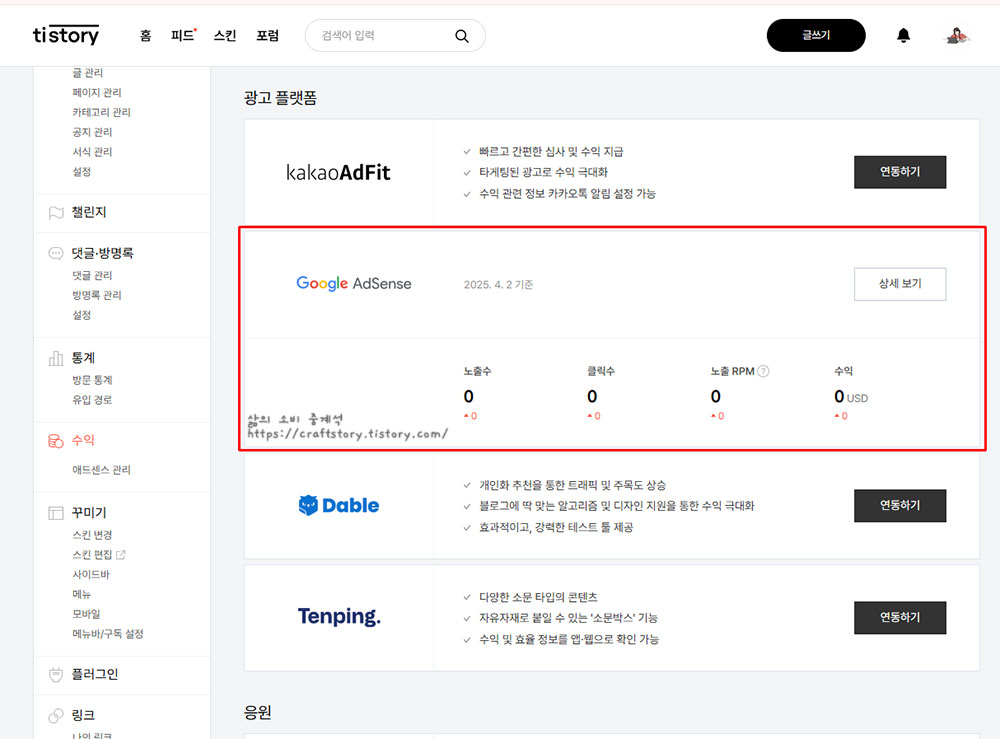
구글 애드센스 연동하기가 끝나자 티스토리 블로그 관리 화면이 바뀌었습니다.
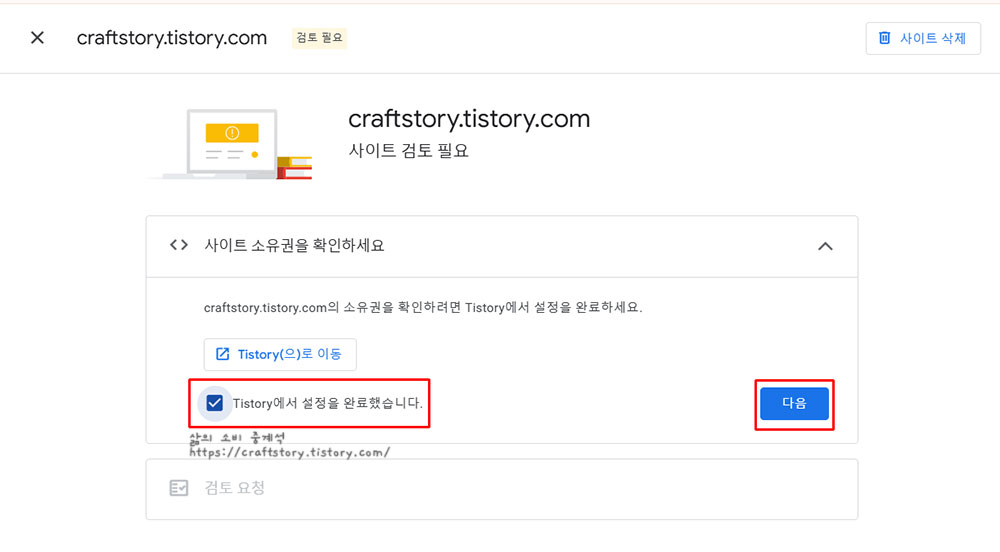
이제 다시 Google AdSense로 돌아와 '티스토리에서 설정을 완료하였습니다.'에 체크하고 '다음'을 클릭합니다.
2-4. 광고 게제 승인 신청
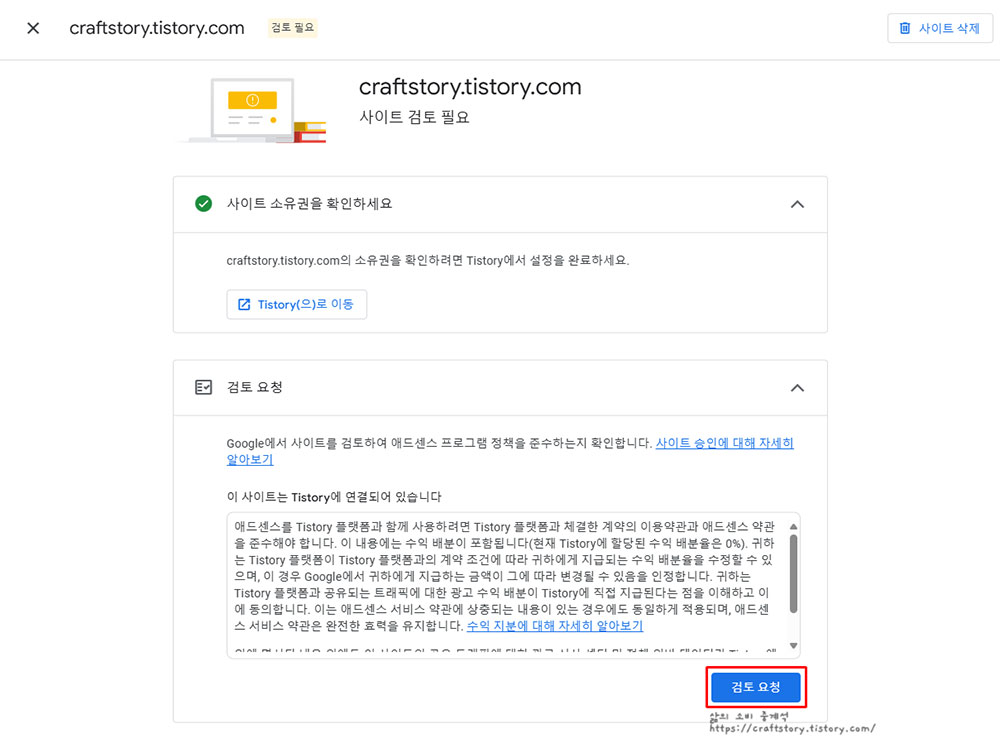
새로워진 화변에서 '검토 요청'을 누릅니다.
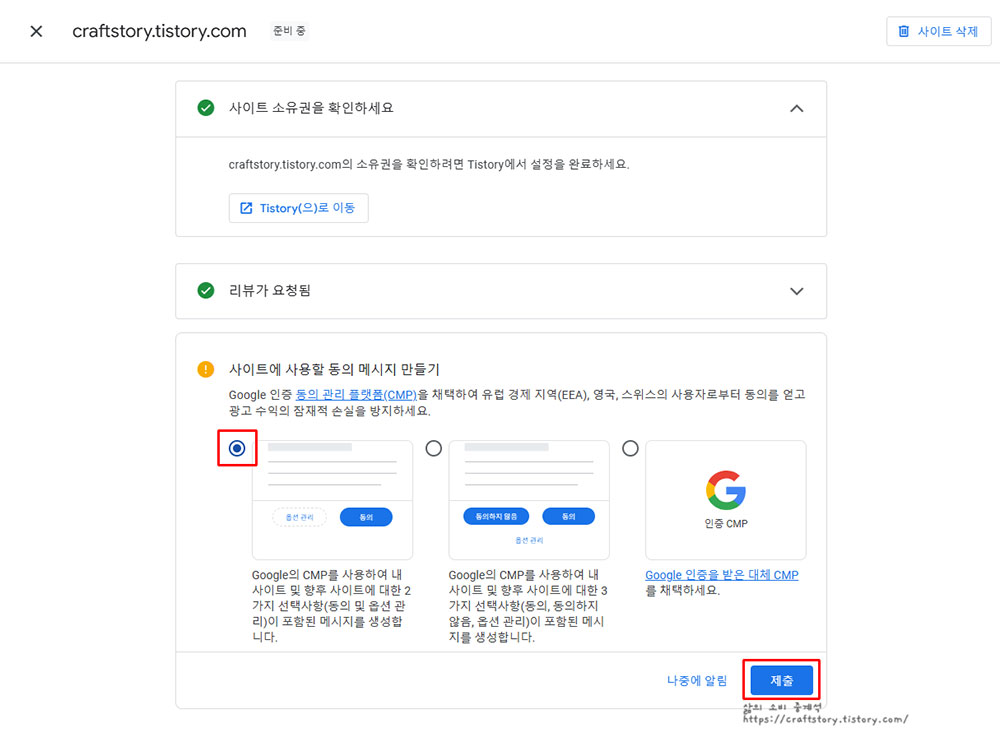
바뀐 창에서 세 가지 선택 버튼 중 맨 앞에 체크하고 '제출'을 클릭합니다.
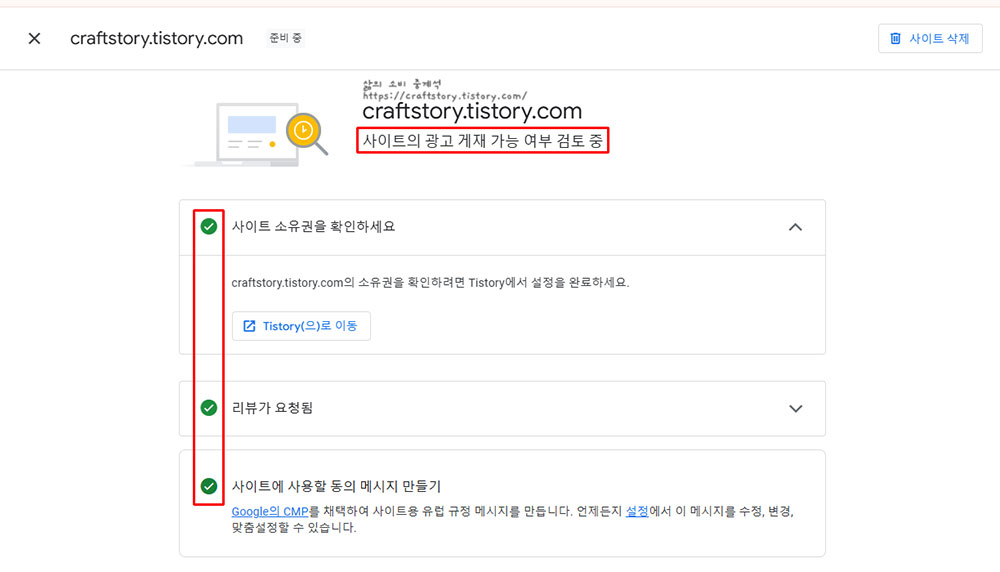
마지막 화면입니다.
티스토리 블로그에 '광고 게재 가능 여부 검토 중'이라는 메시지가 떴습니다.
며칠 고민하고, 여러분께 알려드리고자 화면마다 캡처하고 편집하느라 시간이 오래 걸렸지만, 구글 가입부터 애드센스 가입, 광고 게재 승인 신청까지는 흐르는 대로 따라가면 되기 때문에 오래 걸리지 않습니다.
여러분도 블로그 수익화에 동참해 보세요.👍
'블로그 온라인 수익화의 기록' 카테고리의 다른 글
| 챗GPT 지브리풍 이미지 변환 열풍, 내 정보 수집 막기 : 데이터 제어 설정 가이드 (1) | 2025.04.07 |
|---|---|
| 블로그 운영자를 위한 필수 도구 : 구글 애널리틱스와 서치 콘솔 가이드. (0) | 2025.04.05 |
| 챗GPT로 지브리 스타일 사진 변환하는 방법 (무료 가능!) (4) | 2025.04.03 |
| 블로그를 꾸준히 운영하지 못하는 이유 (2) | 2025.04.02 |
| 블로그 성공을 위한 데이터 기록법, 티스토리 운영 노하우 (1) | 2025.04.01 |



